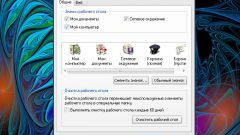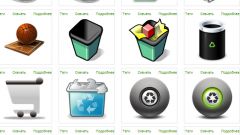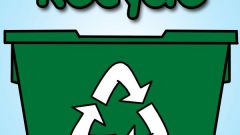Инструкция
1
Вызовите контекстное меню рабочего стола компьютера, работающего под управление ОС Windows версии ХР, кликом правой кнопки мыши на пустом пространстве и укажите пункт «Свойства». Воспользуйтесь вкладкой «Рабочий стол» в открывшемся диалоговом окне и нажмите кнопку «Настройка рабочего стола». Примените флажки в строках нужных элементов и подтвердите сохранение сделанных изменений, нажав кнопку OK.
2
Вызовите контекстное меню рабочего стола компьютера, работающего под управлением ОС Windows версии 7 или Vista, кликом правой кнопки мыши на пустом пространстве и укажите пункт «Персонализация». Раскройте ссылку «Изменить значки рабочего стола» и примените флажки в полях нужных компонентов. Подтвердите выполнение выбранного действия, нажав кнопку OK.
3
При невозможности восстановления значков рабочего стола вышеописанным методом запустите утилиту диспетчера задач, нажав одновременно функциональные клавиши Ctrl, Alt и Del. Перейдите на вкладку «Приложения» открывшегося диалогового окна и нажмите кнопку «Новая задача». Напечатайте regedit в строке «Открыть» в новом диалоговом окошке.
4
Раскройте ветку HKEY_LOCAL_MACHINE\Software\Microsoft\WindowsNT\CurrentVersion и разверните папку с именем Winlogon двойным кликом мыши. Выберите параметр с именем Shell и откройте его также двойным кликом. Измените значение этого ключа на explorer.exe и подтвердите сохранение сделанных изменений, нажав кнопку OK.
5
Перейдите в папку Image File Execution Options, находящуюся в той же ветке, и удалите параметр explorer.exe в правой части открывшегося диалогового окна. Сохраните сделанные изменения, нажав кнопку OK, и завершите работу утилиты редактора реестра.
6
Если все эти действия не восстановили значки рабочего стола, воспользуйтесь специализированным приложением AVZ для восстановления нормальной работоспособности системы.
Источники:
- Как восстановить стандартные значки на рабочем столе в Microsoft Windows XP
- как восстановить иконки ярлыков на рабочем столе